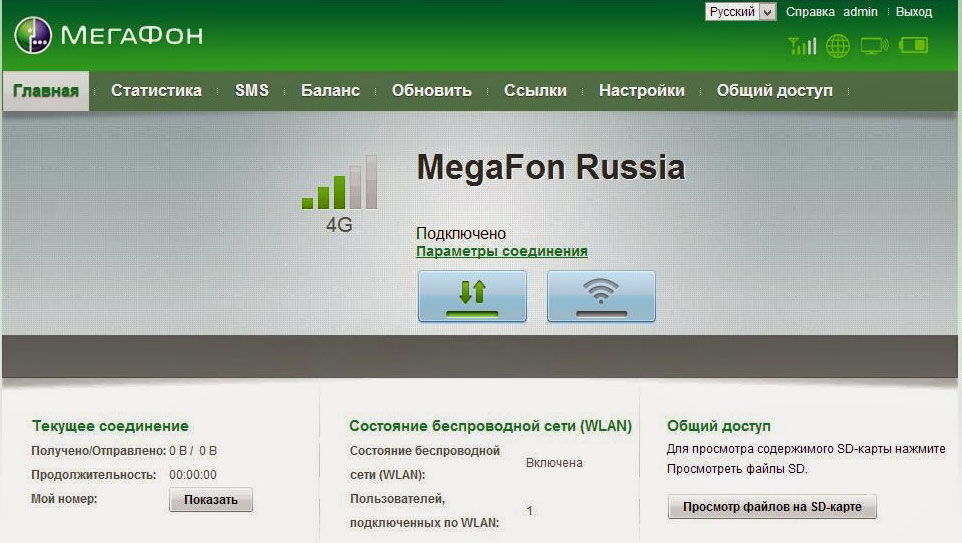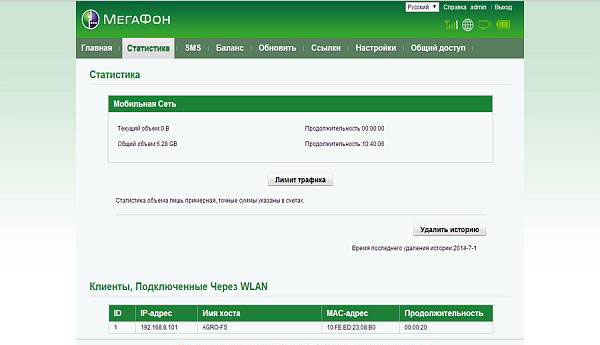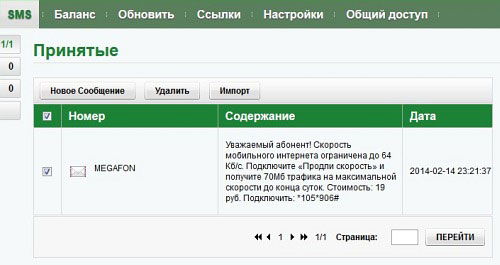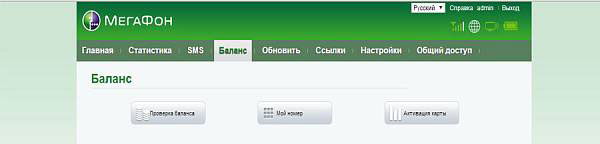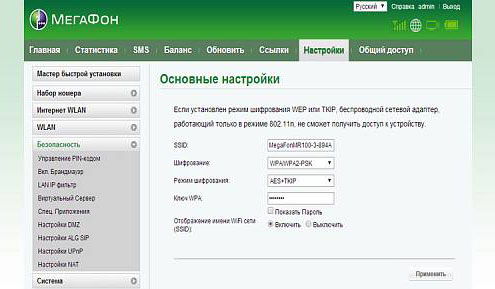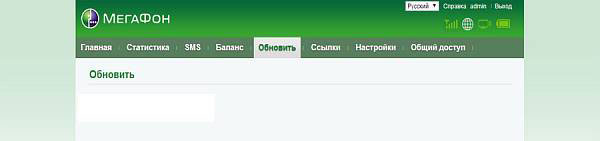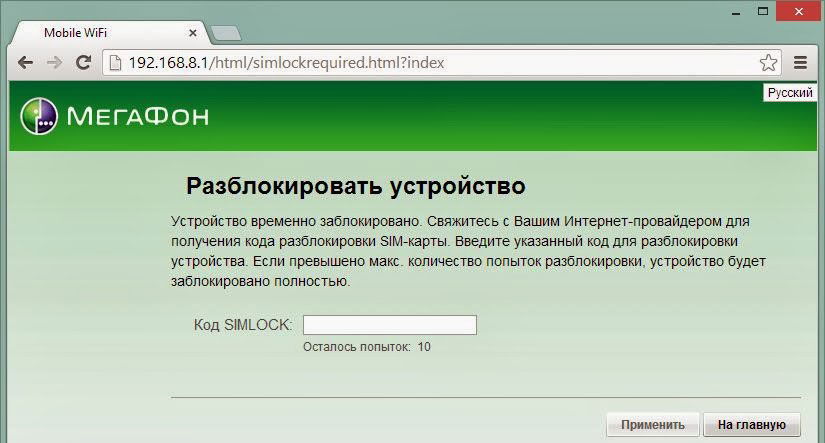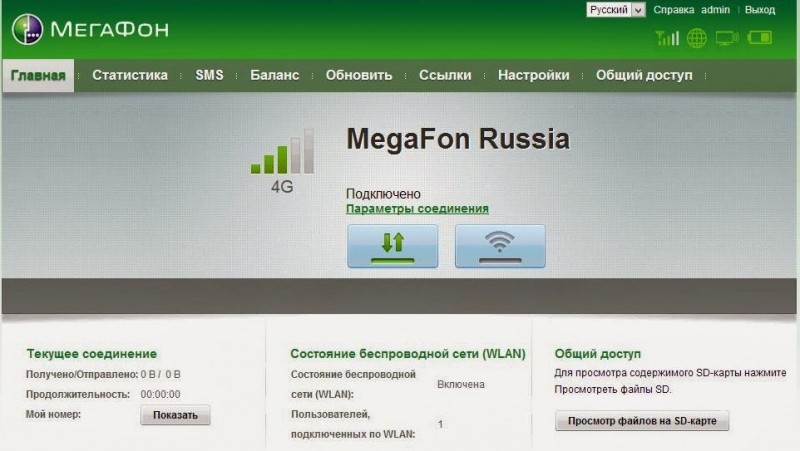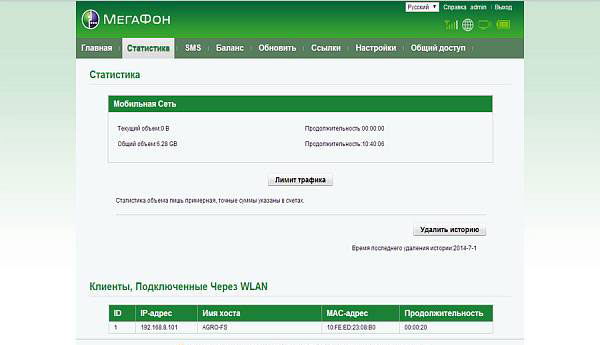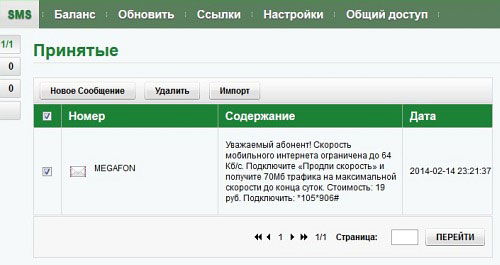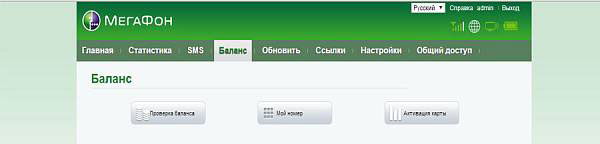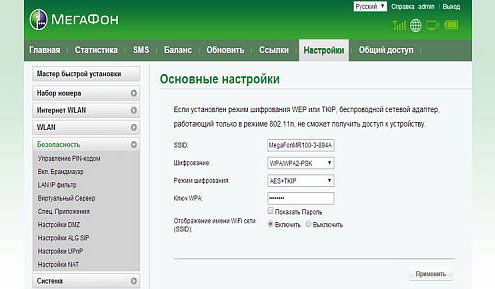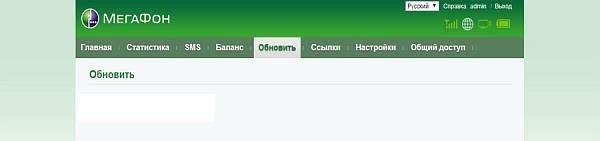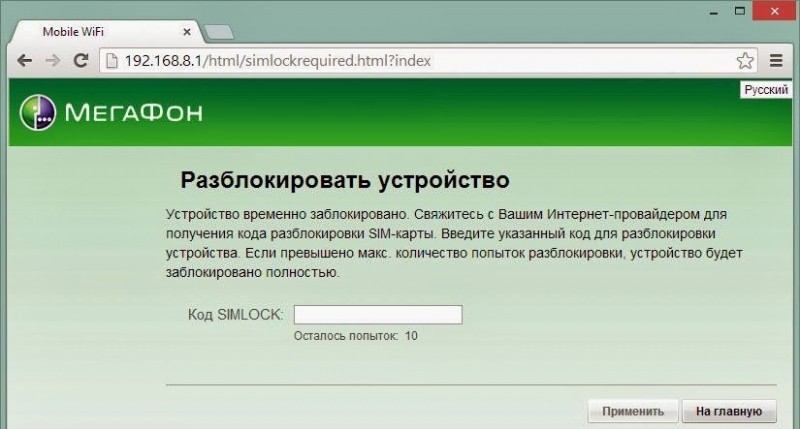Компания Мегафон предлагает своим пользователям 3G/4G роутер MR100 3 для раздачи интернета и сёрфинга в сети. Устройство представляет собой полный аналог моделей Altel 4G E5372 и Huawei E5372. При подключении к ПК прибор можно использовать как обычный модем.
Маршрутизатор по своим параметрам мало чем отличается от предшественников
Роутер способен раздавать интернет десяти юзерам одновременно, при этом радиус его действия составляет 10 м. В качестве клиента может выступать планшет, мобильный гаджет, лэптоп или обычный компьютер. Рассмотрим детальнее характеристики и особенности настройки прибора Мегафон MR100 3.
Характеристики:
- Батарея 1780 мАч;
- поддержка раздачи до 10 юзерам;
- возможность использования microSD карты до 32 Гб;
- дисплей TFT-LCD;
- интерфейсы для SIM-карты, microDS, micro USB, Wi-Fi;
- 130 грамм;
- 100 Мбит/с по LTE 4G.
Интересно, что информация будет передаваться и приниматься медленнее всего по EDGE/GPRS технологии (не выше 236,8 Кбит/с). Что касается основных возможностей коммуникации, то это: GSM, TDD, WCDMA, EDGE, FDD, GPRS.
Устройство MR100 3 оснащено специальными разъёмами под антенны. Разработчики продумали такой вариант, чтобы получить возможность усиления сигнала при слабом приёме.
Интересной особенностью также является то, что роутер можно применять как зарядное устройство для Bluetooth гарнитуры, mp3-плееров, а также смартфонов.
При периодическом сёрфинге роутер способен проработать примерно пять часов. Этих показателей будет достаточно для создания интернет-зоны на вечеринке, встрече с друзьями или на каком-либо мероприятии.
Комплектация: аккумулятор, устройство, инструкция и кабель для синхронизации и зарядки.
Пользователям нравится внешний вид этой модели. Роутер полностью удовлетворяет требования мобильности, помещается в карман рубашки или брюк. Также отметим, что роутер Мегафон MR100 3 не станет тяжёлой ношей для дамской сумочки.
Подключение
Перед тем как начинать настройку, важно подсоединить SIM-карту. Слот для неё расположен под задней крышкой. Итак, снимите крышку, достаньте батарею и разместите свою карточку, а также microSD (в другой слот). Для чего нужна карта памяти на таком модеме? Пользователи, которые получают доступ к сети через Мегафон MR100 3, смогут хранить изображения, музыку, видео и документы на такой карточке.
Если прибор не новый, вернитесь к первоначальным настройкам, зажав на пару секунд клавишу Reset.
Все манипуляции по настройке MR100 3 выполняются через веб-интерфейс. Зайти на него можно, набрав указанный на самом приборе адрес. Чаще всего адрес прописывается под АКБ на наклейке.
Интерфейс и настройка
Здесь вы увидите несколько вкладок, с помощью которых можно настроить роутер под свои нужды. На главной, к примеру, можно увидеть состояние WLAN, а также текущее соединение.
Во вкладке «Статистика» расписан лимит трафика, объём полученных данных, информация о клиентах, которые подключились к беспроводной сети.
Если же вам нужно отправить через интерфейс SMS-сообщение, перейдите в пункт SMS. Здесь также настраивается конфигурация SMS-центра.
Остаток денег на счету проверяется в пункте «Баланс». В нём также приводятся данные о номере пользователя. Помимо всего прочего, юзер в этом разделе может активировать карточку, чтобы пополнить счёт.
Для настройки интернета принято использовать Мастер быстрой установки. Процедура состоит из трёх простых шагов. Всё, что требуется от юзера, — следовать указанным инструкциям. Если вы немного разбираетесь в теме, можно менять параметры в раздел «Настройки». Там расположены пункты WLAN, Система и Безопасность. Для настройки интернета перейдите в раздел «WLAN», после чего выставьте такие параметры:
- SSID — придумайте название для сети;
- режим шифрования — AES-TKIP;
- ключ — придумайте пароль;
- шифрование — WPA/WPA2-PSK.
Эти данные позволят сделать модем точкой доступа и раздавать сеть.
Прошивка
Обновление микропрограммы для роутера Мегафон MR100 3 выполняется во вкладке интерфейса «Обновить». Всё предельно просто — устройство самостоятельно определяет, существует ли в текущий момент новое ПО. При наличии более свежей версии, система пришлёт специальное уведомление и установит всё автоматически. Конечно же, специалисты рекомендуют не вмешиваться туда, куда не просят, если устройство удовлетворяет ваши требования. Иными словами, не стоит что-либо улучшать или модифицировать без конкретной нужды.
Разблокировка
Устройство нужно разблокировать, если есть необходимость использовать его в связке с другим провайдером (не Мегафон). Опция предусмотрена компанией-разработчиком, поэтому сама операция разлочки не выглядит чем-то сложным. Если роутер Мегафон MR100 3 не разблокировать, при использовании карточки МТС или Билайн вы увидите надпись «Заблокировано» на панели прибора. Кроме того, система в интерфейсе попросит ввести код разблокировки. Такие коды продаются в интернете по минимальной цене. Если вам действительно важно настроить этот гаджет для работы с разными компаниями, советуем купить код.
Кроме того, чтобы разлочить модем, можно воспользоваться утилитой DC Unlocker, её можно бесплатно скачать в сети.
-
-
March 14 2014, 09:25
- Отзывы
- Техника
- История
- Технологии
- Cancel
«МегаФон MR100-3» — уже третий по счету роутер из серии MR100. Как и его предыдущие собратья, он обладает малым радиусом действия и рассчитан больше на индивидуальное использование. Конечно, к нему может одновременно подключиться до 9 абонентов, но каждый при этом получит маленькую скорость. Тем не менее, такие роутеры пользуются определенным спросом. Посмотрим, в чем его слабые и сильные стороны, а также чем он отличается от своих предшественников.
Несмотря на то, что роутеры относятся к одной серии MR100, каждая модель выпускается разными производителями. MR100–3 — это роутер Huawei E5372, имеющий прошивку от «МегаФона». Если вы являетесь абонентом МТС, вы можете купить этот роутер под именем МТС 823F.
Давайте посмотрим
на таблицу,
где сравниваются характеристики всех трех «мегафоновских» роутеров.
В данном
случае используются цены для Чувашской Республики.
В Москве, к примеру, 4G-роутер
«МегаФон MR100-3» стоит не 3990, а
1990 рублей.
Надеемся, что
в ближайшее
время роутер
во всех
регионах будет стоит меньше двух тысяч рублей.
Минусы
1. Высокая цена (3990 рублей). Актуальна
не для
всех регионов.
2. Невысокое время работы
от аккумулятора. 5–6 часов
это мало, если вам нужен мобильный интернет
на целый
день,
а подзарядиться негде.
3.
В комплекте
отсутствует зарядное устройство.
Есть только
кабель
USB-microUSB. От обычного
компьютера роутер зарядится за
4 часа.
Также можно использовать практически любое зарядное устройство.
4. «Дальность» действия роутера обычно ограничивается размерами комнаты.
5.
Как и все
брендированные устройства «МегаФон», роутер залочен. Впрочем, его уже можно разлочить.
Как именно,
подскажет интернет.
Плюсы
1.
Есть расширенная
поддержка частот LTE.
В России
пока используются частоты
800 и 2600 МГц.
«МегаФон MR100-3» также поддерживает частоты 900,
1800 и 2100 МГц. Будут ли
они
в ближайшие
годы использоваться
в России? Вряд ли. Но небольшая
вероятность существует.
2. Роутер может работать
на двух вай-фай
частотах: 2,4 и
5 ГГц.
Обычно используется частота 2,4 ГГц. Частота
5 ГГц
поддерживается
не всеми
устройствами,
но дает
более широкий канал
и более
высокую скорость.
Но для 5 ГГц
большее влияние оказывают препятствия.
3.
Есть два
разъема стандарта SMA для подключения внешней антенны
с поддержкой
технологии MIMO.
В ряде
случаев это дает увеличение скорости мобильного интернета
в несколько
раз
и снижает пинг.
4. Роутер (при покупке специального кабеля AF10) можно использовать
в качестве
внешнего аккумулятора для мобильных телефонов
и гаджетов.
5.
В роутер
можно вставить
microSD-карту.
Доступ
к записанной на ней
информации можно получить через веб-интерфейс (http://192.168.8.1) или
с помощью
приложения HUAWEI Mobile WiFi
2 (о нем
позже).
Вы можете
записать
на карту
музыку или фильмы
и смотреть
их
на мобильном
устройстве, подключившись
к роутеру.
6. Роутер может по WLAN подключаться
к другим Wi-FI
сетям. Т.е. служить
в качестве
«ретранслятора».
7.
В роутере
«МегаФон MR100-3» есть дисплей,
с помощью
которого можно получить массу полезной информации: уровень сигнала, тип сети (2G/3G/4G), используемая частота (2,4ГГц или
5 ГГц),
сколько устройств подключено
к роутеру,
уровень заряда аккумулятора, входящие SMS-сообщения, количество скачанной информации.
SMS вы на роутере
посмотреть
не можете,
зато будете знать, когда они приходят. Посмотреть статистику потраченного лимита интернета или обнулить лимит можно через веб-интерфейс.
8. Дисплей имеет краткое меню: Info, Internet WLAN,
5G/2,4G. Перемещаться
по нему можно
с помощью
двух кнопок
на роутере. В первой
вкладке можно увидеть название
Wi-Fi
сети
и пароль
доступа
к ней, во второй
— включить/отключить
Wi-Fi, в третьей
— выбрать частоту (2,4 или
5 ГГц).
9.
Этот роутер
имеет поддержку приложения HUAWEI Mobile WiFi
2 (https://play.google.com/store/apps/details?id=com.huawei.mw). С помощью
нее очень удобно управлять роутером. HUAWEI Mobile WiFi
2 показывает
базовую информацию, позволяет управлять WLAN-настройками, умеет читать SMS, «расшаривать» мультимедийные данные с
SD-карты на мобильные
устройства, сохранять
и восстанавливать
настройки роутера
с помощью SD-карты.
В представленном списке руководства для конкретной модели Оборудования Wi-Fi или Bluetooth — МегаФон MR100-3. Вы можете скачать инструкции к себе на компьютер или просмотреть онлайн на страницах сайта бесплатно или распечатать.
В случае если инструкция на русском не полная или нужна дополнительная информация по этому устройству, если вам нужны
дополнительные файлы: драйвера, дополнительное руководство пользователя (производители зачастую для каждого
продукта делают несколько различных документов технической помощи и руководств), свежая версия прошивки, то
вы можете задать вопрос администраторам или всем пользователям сайта, все постараются оперативно отреагировать
на ваш запрос и как можно быстрее помочь. Ваше устройство имеет характеристики:Тип: 4G/Wi-Fi точка доступа (роутер), Стандарт беспроводной связи: 802.11n, Встроенная поддержка 3G: есть, Встроенная поддержка LTE: есть, Макс. скорость беспроводного соединения: 100 Мбит/с, Защита информации: WEP, WPA, WPA2, полные характеристики смотрите в следующей вкладке.
Для многих товаров, для работы с МегаФон MR100-3 могут понадобиться различные дополнительные файлы: драйвера, патчи, обновления, программы установки. Вы можете скачать онлайн эти файлы для конкретнй модели МегаФон MR100-3 или добавить свои для бесплатного скачивания другим посетителями.
Если вы не нашли файлов и документов для этой модели то можете посмотреть интсрукции для похожих товаров и моделей, так как они зачастую отличаются небольшим изменениями и взаимодополняемы.
Обязательно напишите несколько слов о преобретенном вами товаре, чтобы каждый мог ознакомиться с вашим отзывом или вопросом. Проявляйте активность что как можно бльше людей смогли узнать мнение настоящих людей которые уже пользовались МегаФон MR100-3.
Основные и самые важные характеристики модели собраны из надежных источников и по характеристикам можно найти похожие модели.
| Общие характеристики | |
| Тип | 4G/Wi-Fi точка доступа (роутер) |
| Стандарт беспроводной связи | 802.11n |
| Встроенная поддержка 3G | есть |
| Встроенная поддержка LTE | есть |
| Макс. скорость беспроводного соединения | 100 Мбит/с |
| Прием/передача | |
| Защита информации | WEP, WPA, WPA2 |
| Маршрутизатор | |
| Маршрутизатор | есть |
| DHCP-сервер | есть |
| Мониторинг и конфигурирование | |
| Web-интерфейс | есть |
| Дополнительно | |
| Автономная работа | есть |
| Размеры (ШxВxГ) | 99x14x62 мм |
| Вес | 95 г |
| Дополнительная информация | сменная батарея на 1780 мАч; два разъёма для подключения внешних 3G4G антенн |
Здесь представлен список самых частых и распространенных поломок и неисправностей у Оборудования Wi-Fi и Bluetooth. Если у вас такая поломка то вам повезло, это типовая неисправность для МегаФон MR100-3 и вы можете задать вопрос о том как ее устранить и вам быстро ответят или же прочитайте в вопросах и ответах ниже.
| Название поломки | Описание поломки | Действие |
|---|---|---|
| Нет Сигнала | ||
| Нет Передачи Сигнала | ||
| Не Видит Компъютер | ||
| Не Подходит Пароль | ||
| Не Видит Сим Карту | При Извлечении Застряла Сим Карта | |
| Не Включается | При Включении Находится В Режиме Загрузки И Больше Ничего Не Происходит, Неделю Проработал Без Каких Либо Проблем | |
| Не Могу Привязать Ip Камеру | Дайте Подсказку,Я В Украйне |
В нашей базе сейчас зарегестрированно 18 353 сервиса в 513 города России, Беларусии, Казахстана и Украины.
Компания Мегафон предлагает своим пользователям 3G/4G роутер MR100 3 для раздачи интернета и сёрфинга в сети. Устройство представляет собой полный аналог моделей Altel 4G E5372 и Huawei E5372. При подключении к ПК прибор можно использовать как обычный модем.
Маршрутизатор по своим параметрам мало чем отличается от предшественников
Роутер способен раздавать интернет десяти юзерам одновременно, при этом радиус его действия составляет 10 м. В качестве клиента может выступать планшет, мобильный гаджет, лэптоп или обычный компьютер. Рассмотрим детальнее характеристики и особенности настройки прибора Мегафон MR100 3.
Характеристики:
- Батарея 1780 мАч;
- поддержка раздачи до 10 юзерам;
- возможность использования microSD карты до 32 Гб;
- дисплей TFT-LCD;
- интерфейсы для SIM-карты, microDS, micro USB, Wi-Fi;
- 130 грамм;
- 100 Мбит/с по LTE 4G.
Интересно, что информация будет передаваться и приниматься медленнее всего по EDGE/GPRS технологии (не выше 236,8 Кбит/с). Что касается основных возможностей коммуникации, то это: GSM, TDD, WCDMA, EDGE, FDD, GPRS.
Устройство MR100 3 оснащено специальными разъёмами под антенны. Разработчики продумали такой вариант, чтобы получить возможность усиления сигнала при слабом приёме.
Интересной особенностью также является то, что роутер можно применять как зарядное устройство для Bluetooth гарнитуры, mp3-плееров, а также смартфонов.
При периодическом сёрфинге роутер способен проработать примерно пять часов. Этих показателей будет достаточно для создания интернет-зоны на вечеринке, встрече с друзьями или на каком-либо мероприятии.
Комплектация: аккумулятор, устройство, инструкция и кабель для синхронизации и зарядки.
Пользователям нравится внешний вид этой модели. Роутер полностью удовлетворяет требования мобильности, помещается в карман рубашки или брюк. Также отметим, что роутер Мегафон MR100 3 не станет тяжёлой ношей для дамской сумочки.
Подключение
Перед тем как начинать настройку, важно подсоединить SIM-карту. Слот для неё расположен под задней крышкой. Итак, снимите крышку, достаньте батарею и разместите свою карточку, а также microSD (в другой слот). Для чего нужна карта памяти на таком модеме? Пользователи, которые получают доступ к сети через Мегафон MR100 3, смогут хранить изображения, музыку, видео и документы на такой карточке.
Если прибор не новый, вернитесь к первоначальным настройкам, зажав на пару секунд клавишу Reset.
Все манипуляции по настройке MR100 3 выполняются через веб-интерфейс. Зайти на него можно, набрав указанный на самом приборе адрес. Чаще всего адрес прописывается под АКБ на наклейке.
Интерфейс и настройка
Здесь вы увидите несколько вкладок, с помощью которых можно настроить роутер под свои нужды. На главной, к примеру, можно увидеть состояние WLAN, а также текущее соединение.
Во вкладке «Статистика» расписан лимит трафика, объём полученных данных, информация о клиентах, которые подключились к беспроводной сети.
Если же вам нужно отправить через интерфейс SMS-сообщение, перейдите в пункт SMS. Здесь также настраивается конфигурация SMS-центра.
Остаток денег на счету проверяется в пункте «Баланс». В нём также приводятся данные о номере пользователя. Помимо всего прочего, юзер в этом разделе может активировать карточку, чтобы пополнить счёт.
Для настройки интернета принято использовать Мастер быстрой установки. Процедура состоит из трёх простых шагов. Всё, что требуется от юзера, — следовать указанным инструкциям. Если вы немного разбираетесь в теме, можно менять параметры в раздел «Настройки». Там расположены пункты WLAN, Система и Безопасность. Для настройки интернета перейдите в раздел «WLAN», после чего выставьте такие параметры:
- SSID — придумайте название для сети;
- режим шифрования — AES-TKIP;
- ключ — придумайте пароль;
- шифрование — WPA/WPA2-PSK.
Эти данные позволят сделать модем точкой доступа и раздавать сеть.
Прошивка
Обновление микропрограммы для роутера Мегафон MR100 3 выполняется во вкладке интерфейса «Обновить». Всё предельно просто — устройство самостоятельно определяет, существует ли в текущий момент новое ПО. При наличии более свежей версии, система пришлёт специальное уведомление и установит всё автоматически. Конечно же, специалисты рекомендуют не вмешиваться туда, куда не просят, если устройство удовлетворяет ваши требования. Иными словами, не стоит что-либо улучшать или модифицировать без конкретной нужды.
Разблокировка
Устройство нужно разблокировать, если есть необходимость использовать его в связке с другим провайдером (не Мегафон). Опция предусмотрена компанией-разработчиком, поэтому сама операция разлочки не выглядит чем-то сложным. Если роутер Мегафон MR100 3 не разблокировать, при использовании карточки МТС или Билайн вы увидите надпись «Заблокировано» на панели прибора. Кроме того, система в интерфейсе попросит ввести код разблокировки. Такие коды продаются в интернете по минимальной цене. Если вам действительно важно настроить этот гаджет для работы с разными компаниями, советуем купить код.
Кроме того, чтобы разлочить модем, можно воспользоваться утилитой DC Unlocker, её можно бесплатно скачать в сети.
Компания Мегафон предлагает своим пользователям 3G/4G роутер MR100 3 для раздачи интернета и сёрфинга в сети. Устройство представляет собой полный аналог моделей Altel 4G E5372 и Huawei E5372. При подключении к ПК прибор можно использовать как обычный модем.
Маршрутизатор по своим параметрам мало чем отличается от предшественников
Роутер способен раздавать интернет десяти юзерам одновременно, при этом радиус его действия составляет 10 м. В качестве клиента может выступать планшет, мобильный гаджет, лэптоп или обычный компьютер. Рассмотрим детальнее характеристики и особенности настройки прибора Мегафон MR100 3.
Характеристики:
- Батарея 1780 мАч;
- поддержка раздачи до 10 юзерам;
- возможность использования microSD карты до 32 Гб;
- дисплей TFT-LCD;
- интерфейсы для SIM-карты, microDS, micro USB, Wi-Fi;
- 130 грамм;
- 100 Мбит/с по LTE 4G.
Интересно, что информация будет передаваться и приниматься медленнее всего по EDGE/GPRS технологии (не выше 236,8 Кбит/с). Что касается основных возможностей коммуникации, то это: GSM, TDD, WCDMA, EDGE, FDD, GPRS.
Устройство MR100 3 оснащено специальными разъёмами под антенны. Разработчики продумали такой вариант, чтобы получить возможность усиления сигнала при слабом приёме.
Интересной особенностью также является то, что роутер можно применять как зарядное устройство для Bluetooth гарнитуры, mp3-плееров, а также смартфонов.
При периодическом сёрфинге роутер способен проработать примерно пять часов. Этих показателей будет достаточно для создания интернет-зоны на вечеринке, встрече с друзьями или на каком-либо мероприятии.
Комплектация: аккумулятор, устройство, инструкция и кабель для синхронизации и зарядки.
Пользователям нравится внешний вид этой модели. Роутер полностью удовлетворяет требования мобильности, помещается в карман рубашки или брюк. Также отметим, что роутер Мегафон MR100 3 не станет тяжёлой ношей для дамской сумочки.
Комплектация
Устройство поставляется в небольшой картонной коробочке, куда помимо самого роутера также вошли: краткое руководство пользователя, кабель передачи данных, зарядное разборное устройство, аккумулятор. Для работы необходима SIM-карта, поддерживающая 4G-сети, от оператора «Мегафон» (в данном случае был использован тариф стоимостью 990 руб./месяц и включающий в себя 10ГБ доступного трафика [жителям России прилагается еще 1]; максимальная скорость ограничена 10Мбит/с), пароль по умолчанию – 12345678.
Подключение
Перед тем как начинать настройку, важно подсоединить SIM-карту. Слот для неё расположен под задней крышкой. Итак, снимите крышку, достаньте батарею и разместите свою карточку, а также microSD (в другой слот). Для чего нужна карта памяти на таком модеме? Пользователи, которые получают доступ к сети через Мегафон MR100 3, смогут хранить изображения, музыку, видео и документы на такой карточке.
Если прибор не новый, вернитесь к первоначальным настройкам, зажав на пару секунд клавишу Reset.
Все манипуляции по настройке MR100 3 выполняются через веб-интерфейс. Зайти на него можно, набрав указанный на самом приборе адрес. Чаще всего адрес прописывается под АКБ на наклейке.
MegaFon MR150-3 — Мобильный 4G+ роутер
26.10.2018
По роду деятельности мне порой приходится находить интернет там, где им даже и не пахнет. В таких местах одна надежда — на доступ к сети интернет через один из предназначенных для этого спутников. Но это дорого. Поэтому если есть хоть малейшая возможность поймать и усилить сигнал сотовой сети, то дешевле и проще использовать мобильный интернет, для гарантии пропущенный через соответствующий усилитель.
Как-то раз, пару лет назад, передо мной стояла задача обеспечить выходом в интернет несколько рабочих мест (для удалённого подключения к серверу) в некотором отдалении от обжитых человеком мест. Благо, что интернет от МегаФон в той местности всё-таки присутствовал. Поэтому выбор был только в способе раздачи интернета на несколько устройств, причем необходимо было учесть и такие пожелания: «Хочу, чтобы на смартфоне тоже был интернет».
Мне на ум пришло несколько вариантов. Во-первых, отдельный USB-модем для каждого ПК. Самый простой, но наименее предпочтительный вариант. Во-вторых, роутер с поддержкой USB-модемов в тандеме с самим модемом или роутер с поддержкой СИМ-карт. В-третьих, один модем для ноутбука, а уж с последнего раздавать интернет. Или купить самый дешёвый смартфон и раздавать интернет с него. Для меня был предпочтителен второй вариант, так как можно было использовать и Wi-Fi, и Ethernet. Но открыв официальный сайт МегаФон для выбора модема, я увидел этот гаджет — мобильный роутер по прозвищу MegaFon MR150-3, а по имени Huawei E5573Bs-320. Вариации этого Huawei есть и для Билайн (Вымпелком), и для МТС.
Коробка на данный момент не сохранилась, а сам роутер довольно сильно поизносился: царапины, не отмываемые обычными средствами остатки липкой ленты, расшатанный разъём microUSB (лучше бы был miniUSB, он практичнее).
Сначала озвучу основные характеристики, а потом уже скажу, почему выбрал именно такое решение.
Основные характеристики:
- 4G+ FDD: 2600/2100/1800/900/850/DD800 МГц;
- 3G: 2100/900/850 МГц;
- 2G: 1900/1800/900/850 МГц;
- скорость приема данных роутером — до 150 Мбит/с, передачи — до 50 Мбит/с;
- двухдиапазонный (2,4/5 ГГц) беспроводной роутер на 10 устройств Wi-Fi 802.11 a/b/g/n;
- аккумуляторная батарея 1500 мАч, время работы в режиме 4G+ (LTE) — до 6 ч, в режиме ожидания — до 300 ч;
- размеры: 96,8 х 58 х 12,8 мм;
- вес: 76 г;
- разъём microUSB;
- разъём для внешней антенны TS9 (CRC9);
- поддержка работы с SMS, запрос баланса.
Так почему же именно мобильный роутер? Да потому, что чем сложней система, тем проще её сломать. А здесь проще только отдельный модем для каждого, но тогда есть сложности с Wi-Fi, а зачем нам сложности? А ещё мне интересно было, что это за зверь такой и с чем его едят. Сначала в целесообразности покупки сильно сомневался, потому как поиск отзывов в сети практически ничего не дал — несколько отзывов «ни о чём» не в счёт. Но потом попался один обзор (датируемый аж 2013-м годом!) о немного другом мобильном роутере, а точнее, о MR100-1. И как вы думаете, где этот обзор был найден? Конечно же на Helpix.ru. В общем, дочитал обзор и пошёл покупать роутер.
На Helpix, кстати, потом и ещё один обзор мобильного роутера появился (на модель MR100-2 и тоже от оператора МегаФон).
Купил, распечатал, вставил свою (корпоративную) СИМ-карту (в комплекте идёт навязываемая оператором — можно две недели бесплатным интернетом пользоваться), включил. Включается как смартфон — длинным нажатием на единственную кнопку = кнопку питания. Дисплея нет, как на том роутере, что тестировал Георгий. Ну и ладно, не особо-то нужен. Зато есть три зелёных светодиода, два из которых умеют светить ещё и красным, а один — оранжевым до кучи.
Возможны следующие световые вариации:
Индикатор сообщений: горит зелёным — новое сообщение, мигает зелёным — память сообщений переполнена. Индикатор батареи: горит зелёным — батарея заряжена, мигает зелёным — батарея заряжается, горит красным — низкий уровень заряда батареи.
Индикатор уровня сигнала сети: горит зелёным — сильный сигнал, горит оранжевым — слабый сигнал, горит красным — нет сигнала.
Так вот, включил. К ПК через комплектный шнурок (буквально 15 см с учётом самих штекеров) подсоединил, и… всё работает. Интернет есть (он не может не есть). Только вот я не учёл, что SSID беспроводной сети и её же пароль нарисованы на внутренней стороне корпуса роутера под аккумулятором. И ещё мелким шрифтом на обратной стороне крышки. Только крышку я уже надел обратно, а снимается она только с матюками, иначе никак. Вот посмотрите, как специальную прорезь для снятия крышки расковыряли.
Да ну и ладно, всё равно ведь буду менять и название и пароль. Следовательно, переходим к веб-интерфейсу, который доступен по адресу https://status.megafon.ru (или https://192.168.8.1).
Здесь следует быть внимательным: если в вашей локальной сети уже имеется такой IP-адрес, то MR150-3 (всё ж таки умное устройство!) автоматически изменит свой IP-адрес на 192.168.9.1 или другой. И ищи его потом… Поэтому лучше проверить этот момент.
Веб-интерфейс показывается нам во всей своей красе без какой-либо авторизации, но это не значит, что её (авторизации) вообще нет. Если вам просто посмотреть, то зачем лишний раз вводить логин и пароль? А вот если захочется что-либо перенастроить или переключиться на другую вкладку, то окошка авторизации вам таки не миновать.
Логин и пароль стандартны до невозможности. Нет, не три и даже не четыре единицы. Конечно, admin. И логин и пароль — admin.
Итак, минимальный минимум от роутера MR150-3 уже получен: интернет через шнурок идёт на ПК. Но ведь нужно ещё и Wi-Fi настроить. Можно, конечно, и без настройки, но тогда всё-таки придётся опять отковыривать заднюю крышку, вынимать аккумулятор и визуально считывать название сети и пароль доступа. Я всё-таки предпочту настройки, поэтому кликаю на вкладку «Настройки», отмахиваюсь от назойливого «Измените пароль, чтобы повысить уровень безопасности» и сразу же получаю искомое, а именно быструю настройку Wi-Fi. Быструю и простую, потому что поменять можно всего лишь два параметра: SSID и ключ WPA-PSK (тот самый пароль).
Если вы чрезмерно удивитесь такой скромности настроек и впадёте в задумчивость на пару-тройку минут, то веб-интерфейс обидится и вернётся на вкладку «Главная», и для продолжения работы с ним опять потребуется авторизоваться.
По умолчанию беспроводная сеть работает на частоте 2,4 ГГц. Чтобы настроить ещё и 5 ГГц, необходимо глубже закопаться в настройки. Кроме того, роутер может выступать в роли Wi-Fi-репитера. Эта роль настраивается здесь же, в настройках.
На той же вкладке «Настройки» присутствует ещё несколько разделов, которые с некоторой натяжкой можно назвать интересными или необходимыми.
Это раздел «Коммутируемое соединение». В нём настраивается профиль подключения к мобильной сети МегаФон, а также задаются несколько параметров: автоматическая передача данных при включении устройства, передача данных в роуминге, предпочтительный режим сети и режим поиска сети.
Это раздел «Wi-Fi». В нём, кроме названия сети и пароля доступа, можно задать режим безопасности, трансляцию SSID, выбрать частоту и канал, выбрать полосу частот Wi-Fi. Есть фильтр MAC-адресов, в который их можно добавить только десять (такое маленькое количество не логично, хотя и поддерживается не больше десяти одновременных подключений по Wi-Fi). Ну и простейшая настройка DHCP.
Это раздел «Безопасность». На удивление, здесь всё почти «по-взрослому» (почти, потому что не сравнить, к примеру, с нормальным аппаратным сетевым экраном): брандмауэр, фильтрация IP-адресов LAN, настройка виртуального сервера, DMZ, SIP, UpnP, NAT. Хотя, казалось бы, зачем всё это здесь и есть ли хоть один владелец подобного роутера, который всерьёз настраивал параметры безопасности?
Это раздел «Система», в котором можно посмотреть информацию об устройстве, сменить наконец-то этот пароль admin, сбросить настройки напрочь к заводскому состоянию или перезагрузить устройство.
Есть ещё куча вкладок, на которых можно посмотреть статистику использования интернет-трафика, информацию о подключенных Wi-Fi-клиентах, прочитать СМС, узнать баланс, проверить обновления ПО и веб-интерфейса. Никуда не деться от рекламно-завлекательных ссылок родом из МегаФон. На вкладке «Приложения» таковое всего одно, а точнее, ссылка в Play Market на мобильное приложение HUAWEI HiLink для управления мобильным роутером со смартфона.
На этом описание мобильного роутера MegaFon MR150-3 заканчиваю и перехожу к впечатлениям. И здесь я как бы в задумчивости. Есть и плюсы и минусы. И есть вопросы.
Во-первых, где такая штукенция может пригодиться? В дороге. К примеру, в поезде. А слабо раздать халявный Wi-Fi всему вагону? Нет, если без шуток, то вполне рабочий вариант: раздавать в пути интернет на устройства, которые обделены поддержкой SIM-карт. Меня, к примеру, довольно сильно нервирует USB-модем, торчащий из ноутбука. Ведь при неосторожном движении ломается и модем и разъём USB. Были уже прецеденты.
Ещё мобильный роутер может быть полезным, когда никакого интернета, кроме мобильного, рядом не наблюдается, а желающих подключиться к паутине — много (но помним, что не больше десяти). Не каждый захочет (или сможет) заморачиваться с маршрутизатором с поддержкой USB-модемов. Тем более, что MR150-3 тоже позволяет поиграться с настройками, буде появится таковое желание.
В общем, применение гаджету найдётся и это плюс. Тем более, что стоит он не намного дороже, чем обычный USB-модем.
Во-вторых, удобно ли использовать? То, что роутер при подключении к ПК не жёстко торчит из него, а гибко висит пусть и на коротком, но всё-таки кабеле, — это однозначно плюс. Конечно, можно использовать и USB-удлинитель, но это уже частности. Даже более того, мобильный роутер вообще нет необходимости подключать к ПК. Его можно через любое ЗУ от смартфона включить в обычную розетку электропитания. Да какое-то время он проработает и от собственной батареи, если она заряжена. Заявленные шесть часов — это, наверное, в идеальных условиях. У меня больше четырёх часов не держался. Сейчас два максимум. Так что батарею записываю в минус: и слабовата, и сильно деградировала за чуть более чем год.
Мощность сигнала Wi-Fi не регулируется, как на некоторых роутерах ASUS. Да и субъективно эта самая мощность не такая уж и мощная. Но мой смартфон сигнал Wi-Fi от роутера MR150-3 на расстоянии от него около 6-8 метров через полуметровую кирпичную стену воспринимает с потерей мощности всего лишь на четверть.
Но что там мощность, больше интересует скорость! Со скоростью опять-таки есть некая неуверенность: больше 40 Мбит у меня выжать из этого роутера не получалось. Но дело вполне может быть и в операторе: может, он больше и не даёт в нашей местности. На самом деле и 40 Мбит/с — это прекрасно.
В-третьих, насколько это устройство глючное? Не перегревается ли? И вот тут я порядочно удивлён. За всё время работы только один раз я выполнил сброс к заводским настройкам: что-то он именно что заглючил, не захотел раздавать интернет по шнурку USB (сброс исправил ситуацию). Кнопка Reset, нажатием на которую и выполняется сброс, находится так же под крышкой.
При подключении нескольких клиентов и активного использования интернета роутер нагревается, куда ж без этого. Но нагрев в пределах нормы, не обжигает. И Wi-Fi не отключает, что не может не радовать.
Кстати, к этому роутеру ещё и внешнюю антенну подключить можно. Соответствующие разъёмы (CRC9) имеются.
А ещё лично мне не хватает настройки режима энергосбережения. А режим здесь такой присутствует и очень даже не «для галочки». Если к сети Wi-Fi не подключено ни одного устройства, то роутер «засыпает» буквально через одну-две минуты. При этом тухнут все светодиоды. Если хотя бы один клиент к роутеру подключен, но трафик не идёт, то через минут пять роутер опять-таки засыпает. Я, видя, что лампочки не горят, всегда почему-то думаю, что роутер выключен, и зажимаю на пару секунд кнопку питания, чтобы включить его. А он при длительном нажатии кнопки питания просыпается и выключается. Приходится заново включать (секунд за 30 включается). Сам роутер от просьбы подключенного устройства ни за что не просыпается, необходимо коротко нажать питание.
Но вот что примечательно: мобильное приложение для управления роутером гораздо беднее настройками, хотя и выглядит интереснее. А вот настройка энергосбережения там есть, в отличие от веб-интерфейса.
Остальные настройки раскиданы по разным углам приложения. Есть боковое меню с названием сети и двумя пунктами («Проверка новой версии» и «Об устройстве») не самой большой необходимости. Есть две вкладки «Устройство» и «Инструменты». Есть кнопка основных настроек. По тапу на количество использованных гигабайт выполняется настройка параметров трафика. Тапом по имени подключенного устройства можно сделать его осмысленным.
Подводя итог, хочу сказать следующее. Плюсов у мобильного роутера всё же немного больше, чем минусов. Но это только при условии, что вы чётко понимаете, зачем вам нужен именно мобильный роутер.
Evgeny
Интерфейс и настройка
Здесь вы увидите несколько вкладок, с помощью которых можно настроить роутер под свои нужды. На главной, к примеру, можно увидеть состояние WLAN, а также текущее соединение.
Во вкладке «Статистика» расписан лимит трафика, объём полученных данных, информация о клиентах, которые подключились к беспроводной сети.
Если же вам нужно отправить через интерфейс SMS-сообщение, перейдите в пункт SMS. Здесь также настраивается конфигурация SMS-центра.
Остаток денег на счету проверяется в пункте «Баланс». В нём также приводятся данные о номере пользователя. Помимо всего прочего, юзер в этом разделе может активировать карточку, чтобы пополнить счёт.
Для настройки интернета принято использовать Мастер быстрой установки. Процедура состоит из трёх простых шагов. Всё, что требуется от юзера, — следовать указанным инструкциям. Если вы немного разбираетесь в теме, можно менять параметры в раздел «Настройки». Там расположены пункты WLAN, Система и Безопасность. Для настройки интернета перейдите в раздел «WLAN», после чего выставьте такие параметры:
- SSID — придумайте название для сети;
- режим шифрования — AES-TKIP;
- ключ — придумайте пароль;
- шифрование — WPA/WPA2-PSK.
Эти данные позволят сделать модем точкой доступа и раздавать сеть.
Удобство
Как и все подобные девайсы MR 100-3 выполняет свои основные функции – а именно раздает интернет там, где это не всегда возможно. Подобными мобильными роутерами часто пользуются дачники, туристы, водители и вообще все те, кто не представляет своей жизни без доступа к интернету.
Вот мнение одного из них, Дмитрия Козлова из Москвы:
Часто пользуюсь этим роутером на даче, правда заявленный LTE он ловит не везде, хотя в самом городе с этим нет никаких проблем. Средняя скорость 5-10 Мб/сек, мне лично хватает. А вот Wi-Fi раздает слабо – всего в зоне действия нескольких метров, правда на улице дальность сигнала увеличивается. Хотя как для мобильного интернета это вполне оправдано. Имеется возможность быстрого переключения с 2 до 5 ГГц.
Что касается самого корпуса – он также достаточно удобен, легко помещается в руке или в кармане брюк, весит всего 95 грамм. Функционал достаточно гибкий, имеется счетчик траффика, к ПК подключается при помощи кабеля USB. Админпанель также очень удобная и простая, разобраться в ней сможет любой желающий. Если все-таки возникают затруднения – можно установить программу Mobile Wi-Fi, с помощью которой пользоваться роутером станет еще проще. Благодаря всему вышесказанному удобство оценим в 10 баллов.
Прошивка
Обновление микропрограммы для роутера Мегафон MR100 3 выполняется во вкладке интерфейса «Обновить». Всё предельно просто — устройство самостоятельно определяет, существует ли в текущий момент новое ПО. При наличии более свежей версии, система пришлёт специальное уведомление и установит всё автоматически. Конечно же, специалисты рекомендуют не вмешиваться туда, куда не просят, если устройство удовлетворяет ваши требования. Иными словами, не стоит что-либо улучшать или модифицировать без конкретной нужды.
Дисплей аппарата
Дисплей роутера очень даже хороший – большой, яркий, на солнце не слепнет, достаточно информативный. После включения появляется приветственное сообщение «Welcome», и роутер уходит в поиск сетей.
Приветственное сообщение «Добро пожаловать»
Этот процесс быстрый, не более минуты. Приоритет имеет LTE сеть. Нажимает кнопку WPS, включаем смартфон или другой беспроводной компьютер, вводим пароль «12345678» и все, мы подключились к роутеру через Wi-Fi и можно выходить в Интернет.
Разблокировка
Устройство нужно разблокировать, если есть необходимость использовать его в связке с другим провайдером (не Мегафон). Опция предусмотрена компанией-разработчиком, поэтому сама операция разлочки не выглядит чем-то сложным. Если роутер Мегафон MR100 3 не разблокировать, при использовании карточки МТС или Билайн вы увидите надпись «Заблокировано» на панели прибора. Кроме того, система в интерфейсе попросит ввести код разблокировки. Такие коды продаются в интернете по минимальной цене. Если вам действительно важно настроить этот гаджет для работы с разными компаниями, советуем купить код.
Кроме того, чтобы разлочить модем, можно воспользоваться утилитой DC Unlocker, её можно бесплатно скачать в сети.
Внешний вид гаджета
Роутер mr100 при размерах 100х55х13 мм весит всего 85. Из столь малого веса сразу вытекает очевидный минус аппарата – малая батарея, а, значит, и малое автономное время работы без подзарядки. По словам производителя не более 4 часов при средней нагрузке.
Лицевая сторона роутера
Кнопки расположены на левой стороне корпуса роутера, разъем для подключения USB на нижнем торце. Задняя крышка открывается, за которой расположен отсек аккумулятора и гнездо USIM карты. Емкость аккумулятора 1430 мА/ч, рядом с ним находится маленькая кнопочка сброса настроек.
Задняя часть гаджета
Кнопки всего две – включение маршрутизатора и кнопка активации WPS – автоматическая установка безопасной беспроводной сети.
Левый торец роутера
На верхней и правой торцах ничего нет. На внутренней стороне крышки пропечатан заводской пароль для подключения к Wi-Fi – лучше его сразу сменить при первых настройках роутера.
Максимальное число беспроводных абонентов – 10 штук.
Структура меню настроек
Все меню на русском языке, по управлению и навигации ничем не отличается от настольных роутеров других фирм производителей.
Главное меню настроек
В верхней части окна выбираем пункт настройки, в центре откроется выбранное окно. На главном окне отображается текущее подключение к Интернет, заряд батареи, IP адреса.
В левой части окна на зеленом фоне появляется краткая подсказка по выбранному пункту.
Обзор и разблокировка мобильного 4G роутера Мегафон MR100-3 (Huawei E5372)

4G (LTE)/Wi-Fi мобильный роутер МегаФон MR100-3 — это комплект, включающий в себя роутер MR100-3, USIM-карту, специальный тарифный план «МегаФон-Онлайн с роутером 4G» и 14 дней безлимитного интернета в подарок. Удобный и компактный роутер автоматически переключается между доступными сетями 4G/3G/2G, обеспечивая комфортный беспроводной доступ в интернет в любом месте, где есть сеть МегаФон, и даже в роуминге.
- Скорость приёма данных роутером до 100 Мбит/с, передачи — до 50 Мбит/с
- Автономный режим работы от встроенной батареи
- Доступ в Интернет через сотовую сеть Оператора для пользователей, подключенных к роутеру по Wi-Fi
- Быстрое создание локальной сети
- Подключение по Wi-Fi до 10 устройств
- Индикация уровня сети и имени оператора, соединения с интернетом, состояния Wi-Fi, уровня заряда аккумулятора, количества подключенных пользователей
- Поддержка работы с SMS
- Работа без подзарядки — до 6 часов


На картинке справа видно, что по габаритным размерам роутер не больше обычной пачки сигарет. Слева — сам комплект поставки: кабель для соединения с ПК, Li-ion аккумуляторная батарея HB5F2H (емкость 1780 мА-ч, 6,6 Вт-ч), ну и собственно сам роутер Мегафон MR100-3 (он же Huawei E5372). Цена данного комплекта на данный момент в сети Мегафон составляет — 3900 руб., однако, т.к. устройство новое, то широкого распространения оно пока еще не получило. На момент написания этого поста в регионах в салонах Мегафон оно еще не было замечено, да, к слову, и в Москве, в центральном офисе на пр. Мира оно отсутствовало в продаже. Тем не менее, нам удалось приобрести экземпляр данного устройства для написания данного обзора. Ниже небольшое видео, где мы распаковываем и включаем устройство, а также подключаем к нему iPad через WiFi сеть:
К сожалению, в момент проведения теста скорости на 2ip.ru запись этого видео прервалась, поэтому мы провели повторный тест с помощью приложения SpeedTest для iPad, но это уже не вошло в данное видео. Могу сказать, что устройство показало при соединении 4G (LTE) — 21 Mbit входящего потока и 0.5 Mbit исходящего. Как вы понимаете, данные результаты специфичны для места проведения тестирования. Но, согласитесь, для мобильного 4G интернета, который пока только получает распространение в регионах — это очень и очень неплохо. Еще каких-то пару лет назад мы и представить не могли, что сможем смотреть HD видео или скачивать тяжеловесный мультимедиа контент через сеть мобильного оператора с подобными скоростями.
К ПК устройство можно подключить либо USB шнурком, входящим в комплект, либо если ПК оборудован WiFi сетевой картой — через WiFi. IP-адрес web-интерфейса устройства по-умолчанию — 192.168.8.1, логин / пароль — admin / admin соответственно. Скриншот Web-интерфейса:
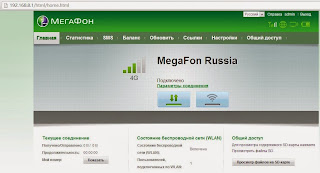
Также, устройство оборудовано 1 слотом для SD-карты, содержимое которой по всей видимости можно «расшарить» между мобильными устройствами. Для чего в веб-интерфейсе устройства предусмотрен пункт меню «Общий доступ» -> «Открытие доступа к SD-карте». Однако, т.к. на момент написания данной заметки под рукой, как назло, не оказалось ни одной microSD карты, то проверить данную функцию не удалось.
Разблокировка Мегафон MR100-3 (Huawei E5372)
Разблокировка Мегафон MR100-3 (Huawei E5372) — это штатная функция предусмотренная производителем устройства, обеспечивающая возможность работы с SIM-картами любых операторов. При установке в MR100-3 SIM-карты другого оператора, например, Билайн или МТС, на передней панели самого устройства высветится надпись «Заблокировано», а в Web-интерфейсе или в программе для соединения с интернет появится запрос для ввода кода разблокировки:
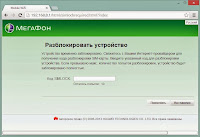
Также, устройство оборудовано 1 слотом для SD-карты, содержимое которой по всей видимости можно «расшарить» между мобильными устройствами. Для чего в веб-интерфейсе устройства предусмотрен пункт меню «Общий доступ» -> «Открытие доступа к SD-карте». Однако, т.к. на момент написания данной заметки под рукой, как назло, не оказалось ни одной microSD карты, то проверить данную функцию не удалось.
Разблокировка Мегафон MR100-3 (Huawei E5372)
Разблокировка Мегафон MR100-3 (Huawei E5372) — это штатная функция предусмотренная производителем устройства, обеспечивающая возможность работы с SIM-картами любых операторов. При установке в MR100-3 SIM-карты другого оператора, например, Билайн или МТС, на передней панели самого устройства высветится надпись «Заблокировано», а в Web-интерфейсе или в программе для соединения с интернет появится запрос для ввода кода разблокировки:
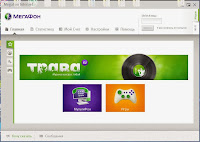
Приобрести данный код разблокировки можно здесь — Разблокировка Huawei E5372 (Мегафон MR100-3). Код. После ввода полученного кода устройство будет работать с SIM-картой любого оператора. Более подробно процесс получения кода разблокировки рассмотрен в следующем видео:
Если для определения IMEI вы также используете программу DC Unlocker и она у вас не находит роутер, проверьте подключен ли он к ПК USB кабелем, а также, если в списке запущенных процессов в диспетчере задач у вас присутствует MegaFonInternetService.exe — завершите его.
Компания Мегафон предлагает своим пользователям 3G/4G роутер MR100 3 для раздачи интернета и сёрфинга в сети. Устройство представляет собой полный аналог моделей Altel 4G E5372 и Huawei E5372. При подключении к ПК прибор можно использовать как обычный модем.
Маршрутизатор по своим параметрам мало чем отличается от предшественников
Роутер способен раздавать интернет десяти юзерам одновременно, при этом радиус его действия составляет 10 м. В качестве клиента может выступать планшет, мобильный гаджет, лэптоп или обычный компьютер. Рассмотрим детальнее характеристики и особенности настройки прибора Мегафон MR100 3.
Характеристики:
- Батарея 1780 мАч;
- поддержка раздачи до 10 юзерам;
- возможность использования microSD карты до 32 Гб;
- дисплей TFT-LCD;
- интерфейсы для SIM-карты, microDS, micro USB, Wi-Fi;
- 130 грамм;
- 100 Мбит/с по LTE 4G.
Интересно, что информация будет передаваться и приниматься медленнее всего по EDGE/GPRS технологии (не выше 236,8 Кбит/с). Что касается основных возможностей коммуникации, то это: GSM, TDD, WCDMA, EDGE, FDD, GPRS.
Устройство MR100 3 оснащено специальными разъёмами под антенны. Разработчики продумали такой вариант, чтобы получить возможность усиления сигнала при слабом приёме.
Интересной особенностью также является то, что роутер можно применять как зарядное устройство для Bluetooth гарнитуры, mp3-плееров, а также смартфонов.
При периодическом сёрфинге роутер способен проработать примерно пять часов. Этих показателей будет достаточно для создания интернет-зоны на вечеринке, встрече с друзьями или на каком-либо мероприятии.
Комплектация: аккумулятор, устройство, инструкция и кабель для синхронизации и зарядки.
Пользователям нравится внешний вид этой модели. Роутер полностью удовлетворяет требования мобильности, помещается в карман рубашки или брюк. Также отметим, что роутер Мегафон MR100 3 не станет тяжёлой ношей для дамской сумочки.
Подключение
Перед тем как начинать настройку, важно подсоединить SIM-карту. Слот для неё расположен под задней крышкой. Итак, снимите крышку, достаньте батарею и разместите свою карточку, а также microSD (в другой слот). Для чего нужна карта памяти на таком модеме? Пользователи, которые получают доступ к сети через Мегафон MR100 3, смогут хранить изображения, музыку, видео и документы на такой карточке.
Если прибор не новый, вернитесь к первоначальным настройкам, зажав на пару секунд клавишу Reset.
Все манипуляции по настройке MR100 3 выполняются через веб-интерфейс. Зайти на него можно, набрав указанный на самом приборе адрес. Чаще всего адрес прописывается под АКБ на наклейке.
Интерфейс и настройка
Здесь вы увидите несколько вкладок, с помощью которых можно настроить роутер под свои нужды. На главной, к примеру, можно увидеть состояние WLAN, а также текущее соединение.
Во вкладке «Статистика» расписан лимит трафика, объём полученных данных, информация о клиентах, которые подключились к беспроводной сети.
Если же вам нужно отправить через интерфейс SMS-сообщение, перейдите в пункт SMS. Здесь также настраивается конфигурация SMS-центра.
Остаток денег на счету проверяется в пункте «Баланс». В нём также приводятся данные о номере пользователя. Помимо всего прочего, юзер в этом разделе может активировать карточку, чтобы пополнить счёт.
Для настройки интернета принято использовать Мастер быстрой установки. Процедура состоит из трёх простых шагов. Всё, что требуется от юзера, — следовать указанным инструкциям. Если вы немного разбираетесь в теме, можно менять параметры в раздел «Настройки». Там расположены пункты WLAN, Система и Безопасность. Для настройки интернета перейдите в раздел «WLAN», после чего выставьте такие параметры:
- SSID — придумайте название для сети;
- режим шифрования — AES-TKIP;
- ключ — придумайте пароль;
- шифрование — WPA/WPA2-PSK.
Эти данные позволят сделать модем точкой доступа и раздавать сеть.
Прошивка
Обновление микропрограммы для роутера Мегафон MR100 3 выполняется во вкладке интерфейса «Обновить». Всё предельно просто — устройство самостоятельно определяет, существует ли в текущий момент новое ПО. При наличии более свежей версии, система пришлёт специальное уведомление и установит всё автоматически. Конечно же, специалисты рекомендуют не вмешиваться туда, куда не просят, если устройство удовлетворяет ваши требования. Иными словами, не стоит что-либо улучшать или модифицировать без конкретной нужды.
Разблокировка
Устройство нужно разблокировать, если есть необходимость использовать его в связке с другим провайдером (не Мегафон). Опция предусмотрена компанией-разработчиком, поэтому сама операция разлочки не выглядит чем-то сложным. Если роутер Мегафон MR100 3 не разблокировать, при использовании карточки МТС или Билайн вы увидите надпись «Заблокировано» на панели прибора. Кроме того, система в интерфейсе попросит ввести код разблокировки. Такие коды продаются в интернете по минимальной цене. Если вам действительно важно настроить этот гаджет для работы с разными компаниями, советуем купить код.
Кроме того, чтобы разлочить модем, можно воспользоваться утилитой DC Unlocker, её можно бесплатно скачать в сети.
Источник